Rychle vyberte všechny poslední řádky tabulek v aplikaci Word
Kutools pro Word
Nástroj Vyberte Poslední řádky in Kutools pro Word vám pomůže vybrat všechny poslední řádky z počtu tabulek v celém dokumentu jednoduše jediným kliknutím.
Vyberte všechny poslední řádky tabulek z celého dokumentu
Vyberte všechny poslední řádky tabulek z výběru dokumentu
 klikněte Kutools > Tabulky > Vyberte Poslední řádky. Viz snímek obrazovky:
klikněte Kutools > Tabulky > Vyberte Poslední řádky. Viz snímek obrazovky:

 Vyberte všechny poslední řádky tabulek z celého dokumentu
Vyberte všechny poslední řádky tabulek z celého dokumentu
Předpokládejme, že máte dokument, jak je znázorněno na níže uvedeném snímku obrazovky, který obsahuje spoustu tabulek a chcete rychle vybrat všechny poslední řádky tabulek z celého dokumentu, můžete to udělat takto:

1. Umístěte kurzor ze všech tabulek a poté kliknutím na ikonu použijte obslužný program Kutools > Tabulky > Vyberte poslední řádky.
2. Zobrazí se výzva, která vám připomene výběr posledních řádků všech tabulek, viz screenshot:

3. cvaknutí Anoa zobrazí se výzva, která vám připomene, kolik tabulek s posledním řádkem je vybráno, viz screenshot:

4. Klepněte na OK, vybere všechny poslední řádky tabulek z celého dokumentu. Podívejte se na následující snímky obrazovky.
 |
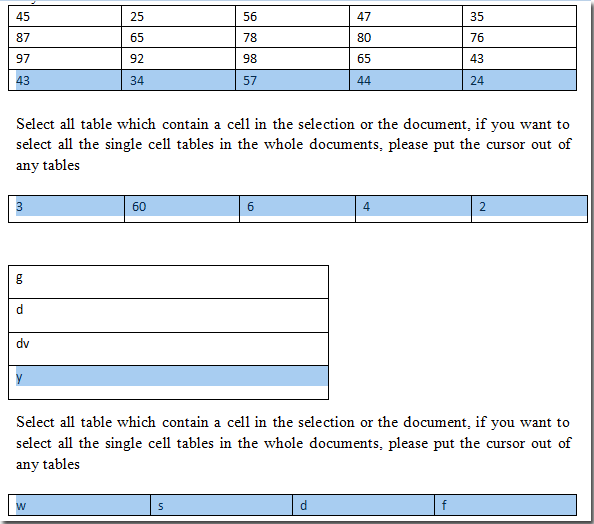 |
 Vyberte všechny poslední řádky tabulek z výběru dokumentu
Vyberte všechny poslední řádky tabulek z výběru dokumentu
Pokud chcete z výběru dokumentu jen rychle vybrat všechny poslední řádky tabulek, můžete to rychle provést následujícím způsobem:
1. Zvýrazněte a vyberte část dokumentu a poté použijte nástroj kliknutím Kutools>Tabulky>Vyberte poslední řádky.
2. Zobrazí se výzva, která vám připomene, kolik tabulek s posledním řádkem je vybráno, viz screenshot:

3. Poté klikněte na OK. Z výběru dokumentu vybere všechny poslední řádky tabulek. Podívejte se na následující snímky obrazovky.
 |
 |
Nejlepší nástroje pro produktivitu v kanceláři
Kutools pro Word - Zvyšte své zkušenosti se slovem Over 100 Pozoruhodné vlastnosti!
🤖 Kutools AI asistent: Transformujte své psaní pomocí AI - Generovat obsah / Přepsat text / Shrnout dokumenty / Vyžádejte si informace na základě dokumentu, vše ve Wordu
📘 Mistrovství dokumentů: Rozdělit stránky / Sloučit dokumenty / Exportovat výběr v různých formátech (PDF/TXT/DOC/HTML...) / Dávkový převod do PDF / Exportujte stránky jako obrázky / Tisk více souborů najednou...
✏ Úprava obsahu: Dávkové hledání a nahrazení přes více souborů / Změnit velikost všech obrázků / Transponujte řádky a sloupce tabulky / Převést tabulku na text...
🧹 Čištění bez námahy: Smést pryč Extra prostory / Sekce přestávky / Všechny záhlaví / Textová pole / Odkazy / Další nástroje pro odstraňování naleznete u nás Odstranit skupinu...
➕ Kreativní vložky: Vložit Tisíc separátorů / Zaškrtávací políčka / Tlačítka rádia / QR kód / čárový kód / Tabulka diagonálních čar / Titulek rovnice / Titulek obrázku / Titulek tabulky / Více obrázků / Objevte více v Vložit skupinu...
???? Přesné výběry: Přesně konkrétní stránky / Tabulky / Tvary / nadpisové odstavce / Vylepšete navigaci pomocí vice Vyberte funkce...
⭐ Vylepšení hvězd: Navigujte rychle na libovolné místo / automatické vkládání opakujícího se textu / plynule přepínat mezi okny dokumentů / 11 Konverzní nástroje...
